在本教程中,您将学习如何在树莓派上设置 Homebridge 软件。

Homebridge 是一种轻量级的 NodeJS 服务器,其构建为模拟 iOS HomeKit API。
使用此软件,您可以将房屋的各个方面与 Apple Home 集成在一起。
您还可以使用 Homebridge 连接 Apple Home 通常不支持的各种第三方应用程序。
例如,您可以安装一个插件,使您可以控制 Mi Air 净化器,这是一种不提供 Apple Home 支持的设备。
轻巧的服务器意味着它非常适合您的树莓派,因为它不会耗尽 Pi 有限的所有处理能力。
设备清单
以下是在树莓派上设置 Homebridge 软件所需的设备列表
推荐的
树莓派 1、 2 、 3 或 4
Micro SD 卡
电源
Ethernet Cord 或 * WiFi dongle (Pi 3 和 4 具有内置 WiFi)
可选的
- 树莓派外壳
在本教程中,我们正在运行最新版本的 Raspbian Buster 版本,该版本在树莓派 4 上运行 - 4 /)。
为 Homebridge 准备树莓派
在本节中,我们将通过将 Node .js 安装到树莓派来为 Homebridge 准备树莓派。
Homebridge 服务器是基于 Node .js 运行时构建的。
1 第一个任务是将官方的 Node .js 存储库添加到我们的软件包列表中。
这样做将使我们能够安装比默认 Raspbian 存储库中更多的最新版本的服务器软件。
curl -sL https://deb.nodesource.com/setup_12.x | sudo bash -此命令将从节点源网站将 bash 脚本传递到 bash 。您可以通过在 Web 浏览器中直接转到该脚本来验证其内容。
2 现在,我们将 node .js,Python 以及 GCCcompiler 安装到我们的树莓派中。
运行以下命令以安装这些软件包。
sudo apt install -y nodejs gcc g ++ make python3 通过运行以下命令来验证已安装 nodejs 。
node -v如果已正确安装,此命令将返回当前版本的 NodeJS 软件。
4 现在,通过运行以下命令,确保 npm 版本是最新版本。
sudo npm install -g npmnpm 是 NodsJS 模块的软件包管理器,这是我们将用来安装 Homebridge 软件的工具。
在树莓派上安装 Homebridge
将 NodeJS 和 npm 安装到我们的树莓派后,我们可以继续使用它们来安装 Homebridge 。
1 运行以下命令以在树莓派上安装 Homebridge 和 Homebridge Config UI X 模块。
sudo npm install -g --unsafe-perm homebridge homebridge-config-ui-x我们将与 Homebridge 一起安装 Homebridge Config UI X,因为它为我们提供了易于使用的基于 Web 的 Homebridge 软件管理工具。
2 要使 Homebridge 软件在引导时启动,我们可以继续运行以下命令。
sudo hb-service install --user homebridge该命令将使用提供的”hb-service” 工具来设置和安装 Homebridge 即服务。
访问 Homebridge Config UI X
1 要访问 Web 界面,我们需要知道树莓派的 IP 地址。
您可以通过运行以下命令来获取树莓派的本地 IP 地址。
主机名-I2 在您喜欢的网络浏览器中,转到以下地址。
确保将”[[RASPBERRYPIIPADDRESS]”” 替换为在上一步中获取的 IP 地址。
http://[RASPBERRYPIIPADDRESS]:85813 现在,以下登录屏幕将向您打招呼。
要登录 Homebridge 软件,您可以使用默认用户名 admin 和默认密码 admin 。
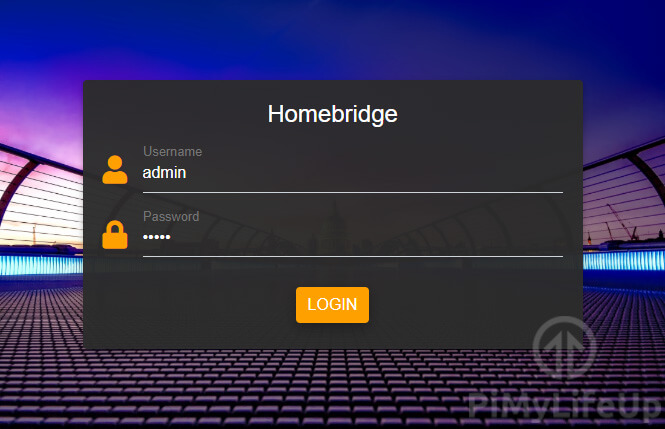
您可以在 Homebridge Web 界面中更改默认的用户名和密码。
4 您现在应该可以访问树莓派的 Homebridge 网络界面。
该 Web 界面将显示一些信息,包括将 Homebridge 软件连接到 Apple Home 软件所需的代码。
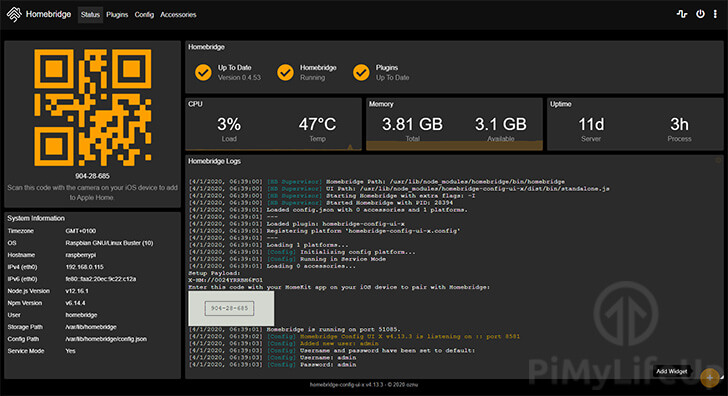 在此 Web 界面中,您可以安装,删除和更新插件,同时还可以修改 Homebridge 配置。您会很快发现 UI 使与 Homebridge 的交互变得轻而易举。
在此 Web 界面中,您可以安装,删除和更新插件,同时还可以修改 Homebridge 配置。您会很快发现 UI 使与 Homebridge 的交互变得轻而易举。
卸载 Homebridge
如果您决定在任何时候不再希望使用 Pi 上的 Homebridge 软件,可以按照以下步骤将其卸载。
1 首先,我们需要通过运行以下命令来删除 Homebridge 服务。
sudo hb-service卸载2 接下来,我们需要卸载 homebridge 和 homebridge-config-ui-x 软件包。
我们可以使用 npm 卸载这些软件包。
sudo npm卸载-g homebridge homebridge-config-ui-x希望在这一点上,您现在已经成功在树莓派上设置了 Homebridge 软件。
如果在将树莓派连接到 Apple Home 时遇到任何问题,请与我联系。